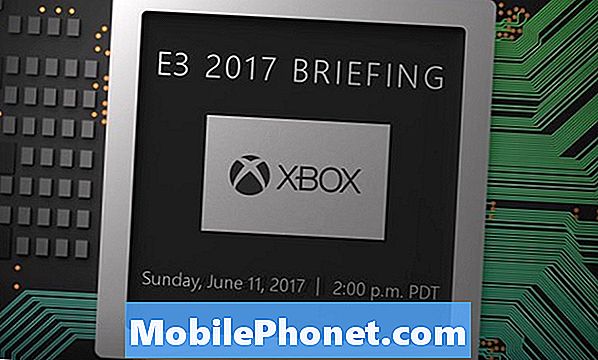Содержание
Одна из распространенных ошибок, с которыми может столкнуться пользователь Android, - это ошибка «К сожалению, Google Play Store остановлен». Если у вас есть такая ошибка на вашем Galaxy Note9, или если приложение Google Play Store продолжает вылетать, этот пост для вас.
Как исправить ошибку Galaxy Note9 «К сожалению, Google Play Store остановлен»
Устранение этой ошибки требует терпения. Нет прямого способа узнать, что за этим стоит, поэтому вам нужно будет выполнить ряд действий по устранению неполадок, чтобы определить причину. Обязательно выполните следующие шаги, чтобы сузить круг факторов.
Перезагрузите устройство
В этом случае перезагрузка Galaxy Note9 должна быть первым шагом по устранению неполадок. Многие мелкие ошибки исправляются простым обновлением системы. Старый кеш, который мог устареть после того, как телефон продолжал работать, может привести к проблемам. Прерывание работы системы путем ее перезагрузки может решить проблему. Вот как в этой ситуации перезагрузить систему:
- Нажмите и удерживайте кнопки питания + уменьшения громкости примерно 10 секунд или пока устройство не выключится. Подождите несколько секунд, пока не появится экран режима загрузки при обслуживании.
- На экране Maintenance Boot Mode выберите Normal Boot. Вы можете использовать кнопки громкости для переключения доступных параметров и нижнюю левую кнопку (под кнопками громкости) для выбора. Подождите до 90 секунд для завершения сброса.
Очистить кеш и данные приложения Google Play Store
Самый простой способ справиться с проблемой приложения в Google Play Store - очистить его кеш и данные. Очистка кеша безвредна и повлияет только на временные файлы, связанные с приложением. С другой стороны, очистка данных более радикальна, поскольку удаляет весь кеш и пользовательские данные, связанные с приложением. Он также вернет устройство в состояние по умолчанию. Если ошибка, приводящая к сбою приложения Play Store, изолирована от самого приложения, эти шаги помогут.
Как очистить кеш приложений Google Play Store:
- Откройте приложение "Настройки".
- Коснитесь Приложения.
- Нажмите на Дополнительные настройки в правом верхнем углу (значок с тремя точками).
- Выберите Показать системные приложения.
- Найдите свое приложение и коснитесь его.
- Коснитесь Хранилище.
- Нажмите кнопку Очистить кеш.
- Перезагрузите Note9 и проверьте, нет ли проблемы.
Как очистить данные приложения Google Play Store:
- Откройте приложение "Настройки".
- Коснитесь Приложения.
- Нажмите на Дополнительные настройки в правом верхнем углу (значок с тремя точками).
- Выберите Показать системные приложения.
- Найдите свое приложение и коснитесь его.
- Коснитесь Хранилище.
- Нажмите кнопку Очистить кеш.
- Перезагрузите Note9 и проверьте, нет ли проблемы.
Очистить данные приложения Google Services Framework
Иногда ошибка в одном из основных системных приложений Android, Google Services Framework, может повлиять на Play Store. Обязательно очистите его данные, чтобы сбросить их до значений по умолчанию, если проблема все еще возникает в это время. См. Описанные выше действия по очистке данных Google Services Framework.
Удалите аккаунт Google, войдите снова
Некоторые пользователи смогли исправить ошибку «К сожалению, Google Play Store остановлен», удалив свою учетную запись Google, а затем добавив ее после перезапуска. Если вы не пробовали сделать это раньше, выполните следующие действия, чтобы удалить учетную запись Google:
- Откройте приложение "Настройки".
- Коснитесь Облака и учетных записей.
- Коснитесь Аккаунты.
- Коснитесь своей учетной записи Google. Если у вас несколько учетных записей Google, не забудьте удалить их все позже.
- После того, как вы выбрали учетную запись Google, которую хотите удалить, нажмите кнопку УДАЛИТЬ АККАУНТ.
- Перезагрузите Note9.
После перезагрузки устройства вы можете снова добавить свою учетную запись Google. Если у вас несколько учетных записей Google, сначала удалите их все, перезагрузите устройство, а затем добавьте их по отдельности.
Чтобы добавить учетную запись:
- Откройте приложение "Настройки".
- Коснитесь Облака и учетных записей.
- Коснитесь Добавить учетную запись.
- Коснитесь Google.
- При появлении запроса введите свой PIN-код, пароль или графический ключ.
- Добавьте свою учетную запись Google, следуя инструкциям на экране.
Сбросить настройки приложения
Такие приложения, как Google Play Store, работают с другими системными приложениями и службами для выполнения своих задач. Иногда другое приложение может изменять некоторые настройки или отключать другие системные приложения, что приводит к проблемам. Чтобы минимизировать проблемы с приложениями, убедитесь, что все приложения по умолчанию включены. Вот как это сделать:
- Откройте приложение "Настройки".
- Коснитесь Приложения.
- Нажмите на Дополнительные настройки в правом верхнем углу (значок с тремя точками).
- Выберите Сбросить настройки приложения.
- Перезагрузите Note9 и проверьте, нет ли проблемы.
Сбросить все настройки
Эта процедура отличается от предыдущей, поскольку охватывает все настройки вашего устройства Android, а не только приложения. Он работает аналогично восстановлению заводских настроек без удаления приложений, личных данных и других файлов. Для этого выполните следующие действия:
- На главном экране проведите вверх по пустому месту, чтобы открыть панель приложений.
- Нажмите Общее управление.
- Коснитесь Сбросить настройки.
- Коснитесь Сбросить настройки.
- При появлении запроса введите свой PIN-код, пароль или графический ключ.
- Коснитесь Сбросить настройки. После завершения появится окно подтверждения.
Наблюдать в безопасном режиме
Как упоминалось выше, сторонние приложения могут мешать работе Android и вызывать проблемы. Если ошибка «К сожалению, Google Play Store остановлена» остается на этом этапе, вы можете продолжить и проверить, виновато ли стороннее приложение. Вы можете сделать это, загрузив телефон в безопасном режиме. Вот как:
- Выключите устройство.
- Нажмите и удерживайте кнопку питания за пределами экрана с названием модели.
- Когда на экране появится «SAMSUNG», отпустите кнопку питания.
- Сразу после отпускания клавиши питания нажмите и удерживайте клавишу уменьшения громкости.
- Продолжайте удерживать клавишу уменьшения громкости, пока устройство не перезагрузится.
- Безопасный режим отобразится в нижнем левом углу экрана.
- Отпустите клавишу уменьшения громкости, когда увидите безопасный режим.
Если приложение Google Play Store нормально работает в безопасном режиме, виновато приложение. Чтобы определить, какое из ваших приложений вызывает проблемы, вам следует снова загрузить телефон в безопасный режим и выполнить следующие действия:
- Загрузитесь в безопасном режиме.
- Проверьте наличие проблемы.
- Убедившись, что виновато стороннее приложение, вы можете удалять приложения по отдельности. Мы предлагаем вам начать с самых последних добавленных вами.
- После удаления приложения перезагрузите телефон в нормальном режиме и проверьте наличие проблемы.
- Если ошибка «К сожалению, Google Play Store остановлена» остается, повторите шаги 1–4.
Удалить корень
Некоторое корневое программное обеспечение может конфликтовать с основными приложениями Google, такими как Play Store. Если у вас есть Note9 с root-правами, это может быть причиной проблемы. Удалите рут со своего устройства и посмотрите, решит ли это проблему.
Сброс к заводским настройкам
Если ошибка все еще возникает на этом этапе, необходимо принять более радикальное решение, вернув программное обеспечение телефона к настройкам по умолчанию. Вот как восстановить заводские настройки устройства:
- Создайте резервную копию ваших файлов.
- Выключаем устройство.
- Нажмите и удерживайте клавишу увеличения громкости и клавишу Bixby, затем нажмите и удерживайте клавишу питания.
- Когда отобразится зеленый логотип Android, отпустите все клавиши (сообщение «Установка обновления системы» будет отображаться в течение 30–60 секунд перед отображением параметров меню восстановления системы Android).
- Несколько раз нажмите кнопку уменьшения громкости, чтобы выделить «стереть данные / восстановить заводские настройки».
- Нажмите кнопку питания, чтобы выбрать.
- Нажимайте кнопку уменьшения громкости, пока не будет выделено «Да - удалить все данные пользователя».
- Нажмите кнопку питания, чтобы выбрать и начать общий сброс.
- Когда общий сброс будет завершен, будет выделено «Перезагрузить систему сейчас».
- Нажмите кнопку питания, чтобы перезагрузить устройство.